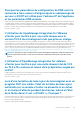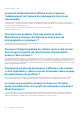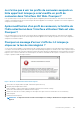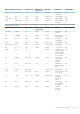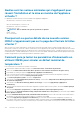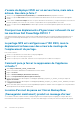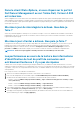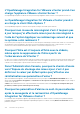Users Guide
Quelles sont les normes minimales qui s'appliquent pour
réussir l'installation et la mise en marche de l'appliance
virtuelle ?
Les paramètres suivants décrivent les normes minimales qui s'appliquent à l'appliance :
• Google Chrome, version 28 et versions ultérieures
.
• Microsoft Internet Explorer, versions 9 et 10
• Mozilla Firefox, versions 22 et ultérieures
• Mémoire réservée : 2 Go
REMARQUE : Dell recommande 3 Go pour des performances optimales.
• Disque : 43,5 Go.
• UC : 2 UC virtuelles.
Pourquoi est-ce que les détails de ma nouvelle version
iDRAC n'apparaissent pas sur la page des Clusters & Hôtes
vCenter ?
Après avoir mis à jour le micrologiciel dans le volet de tâches récentes du client Web vSphere, actualisez la page de Mise à jour du
micrologiciel et vérifiez les versions de ce dernier. Si d'anciennes versions apparaissent sur la page, allez à la page traitant de la Conformité
de l'hôte dans l'OpenManage Integration pour VMware vCenter et vérifiez l'état CSIOR de cet hôte. Si CSIOR n'est pas activé, activez-le
et redémarrez l'hôte. Si CSIOR était déjà activé, connectez-vous à la console iDRAC, réinitialisez l'iDRAC, attendez quelques minutes, puis
actualisez la page de Mise à jour du micrologiciel dans le client bureau vSphere.
Comment puis-je tester les paramètres d'événements en
utilisant OMSA pour simuler un défaut matériel de
température ?
Pour s'assurer que les événements fonctionnent correctement :
1. Dans l'interface utilisateur de l'OMSA, naviguez vers Gestion des alertes > Événements de plateforme.
2. Cochez la case Enable Platform Event Filter Alerts (Activer les alertes du filtre d'événements de la plate-forme).
3. Faites défiler vers le bas, puis cliquez sur Apply Changes (Appliquer les modifications).
4. Pour vous assurer qu'un événement spécifique est activé, par exemple l'alerte d'avertissement de température, à partir de
l'arborescence à gauche, sélectionnez Châssis principal du système.
5. Sous Châssis principal du système, sélectionnez Températures.
6. Sélectionnez l'onglet Alert Management (Gestion des alertes), et sélectionnez Temperature Probe Warning (Avertissement
de capteur de température).
7. Sélectionnez la case Broadcast a Message (Diffuser un message) et sélectionnez Apply Changes (Appliquer les
modifications).
8. Pour provoquer l'événement d'avertissement de la température, à partir de l'arborescence à gauche, sélectionnez Châssis principal
du système.
9. Sélectionnez Temperatures (Températures) sous Main System Chassis (Châssis principal du système).
10. Sélectionnez le lien System Board Ambient Temp (Température ambiante de la carte système), et sélectionnez l'option Set to
Values (Définir les valeurs).
11. Configurez Maximum Warning Threshold (Seuil maximal d'avertissement) au-dessous de la valeur de lecture actuelle affichée ;
par exemple, si la valeur de lecture actuelle est égale à 27, configurez le seuil sur 25.
12. Sélectionnez Apply Changes (Appliquer les modifications), et l'événement d'avertissement de température est généré. Pour
provoquer un autre événement, restaurez les paramètres initiaux en utilisant la même option Set to Values (Définir les valeurs). Les
événements sont générés comme des avertissements, puis reviennent à un état normal. Si tout fonctionne correctement, accédez à la
126
Résolution des problèmes